Définit les attributs KML liés à la vue pour un groupe d'entités destinées au Writer OGCKML. La création de vues LookAt ou Camera est prise en charge.
Exemples
Les paramètres du Transformer sont configurés pour une vue de type LookAt.
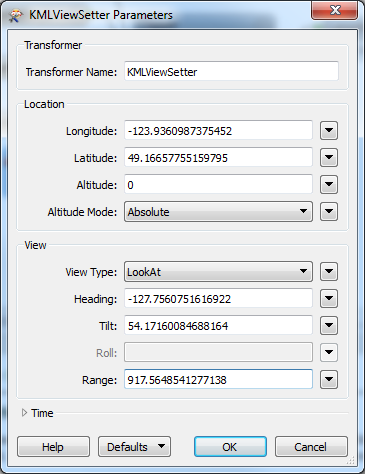
Ci-dessous le résultat de la vue de la zone sélectionnée.
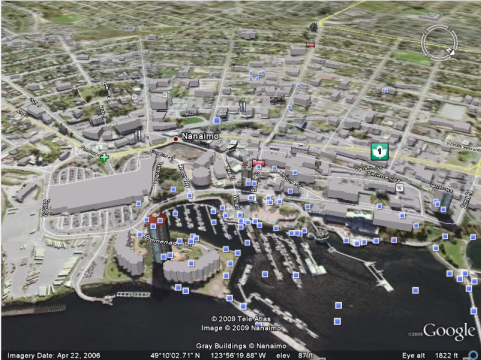
Notes
Pour de plus amples informations concernant le format KML :
- Voir FME OGCKML Writer dans le manuel FME Readers and Writers (dans Workbench, sélectionner Aide > FME Readers and Writers).
- Consulter la documentation KML : http://developers.google.com/kml/documentation/cameras
Configuration
Paramètres
|
Longitude, Latitude, Altitude |
Ces paramètres spécifient la position associée au paramètre Type de vue. |
|
Mode altitude |
Spécifie comment le viewer KML, tel que Google Earth, doit interpréter la valeur de l'altitude. |
|
Type de vue |
Si le type de vue est LookAt, cet emplacement est le point focal de la vue (là où la vue regarde). Dans la plupart des cas, c'est le type de vue que vous choisirez. Si vous déterminez, pour une raison quelconque, qu'il est trop restrictif, vous pouvez définir le type de vue sur Caméra. Si le type de vue est Caméra, la position est l'emplacement de la caméra (d’où la vue regarde). |
|
Direction |
Ce paramètre précise la rotation, en degrés, de la vue autour de l'axe Z, par rapport au Nord. |
|
Inclinaison |
Inclinaison spécifie la rotation, en degrés, de la vue autour de l'axe X. Une valeur de 0 indique que la vue est orientée directement vers le bas, et une valeur de 90 indique que la vue est orientée vers l'horizon. Les valeurs supérieures à 90 ne s'appliquent que si le type de vue est réglée sur Caméra, et indiquent que la vue pointe vers le ciel. |
|
Roulis |
Roulis spécifie la rotation, en degrés, de la vue autour de l'axe Z, après que les rotations Direction et Inclinaison aient été appliquées. Cette valeur ne s'applique qu'aux vues de la caméra et n'est généralement pas nécessaire. |
|
Distance |
L'étendue spécifie la distance, en mètres, à partir de laquelle l'emplacement de la vue est vu. Cette valeur s'applique uniquement aux types de vues LookAt. |
Les paramètres de la section Temps permettent à la vue d'être active à un moment précis ou selon une période précise.
|
Méthode |
Ce paramètre détermine le type de primitive temporelle KML qui sera créée. Les options possibles sont Horodatage et Période de temps. Sélectionnez "Aucun" si vous ne souhaitez pas associer le temps à la vue. |
|
Horodatage |
Ce paramètre spécifie la valeur de l'horodatage si le type de temps est Horodatage. La valeur peut être soit au format FME DateTime, soit au format XML Schema. |
|
Début de la période |
Ce paramètre indique le début de la période de temps si Période de temps et la méthode de temps sélectionné. La valeur peut être soit au format FME DateTime, soit au format XML Schema. |
|
Fin de la période (optionnel) |
Ce paramètre indique la fin optionnelle de la période de temps si Période de temps et la méthode de temps sélectionné. La valeur peut être soit au format FME DateTime, soit au format XML Schema. |
Éditer les paramètres des Transformers
À l'aide d'un ensemble d'options de menu, les paramètres du Transformer peuvent être attribués en faisant référence à d'autres éléments du traitement. Des fonctions plus avancées, telles qu'un éditeur avancé et un éditeur arithmétique, sont également disponibles dans certains Transformers. Pour accéder à un menu de ces options, cliquez sur  à côté du paramètre applicable. Pour plus d'informations, voir Options de menus et paramètres de Transformer.
à côté du paramètre applicable. Pour plus d'informations, voir Options de menus et paramètres de Transformer.
Définir les valeurs
Il existe plusieurs façons de définir une valeur à utiliser dans un Transformer. La plus simple est de simplement taper une valeur ou une chaîne de caractères, qui peut inclure des fonctions de différents types comme des références d'attributs, des fonctions mathématiques et de chaînes de caractères, et des paramètres d'espace de travail. Il existe un certain nombre d'outils et de raccourcis qui peuvent aider à construire des valeurs, généralement disponibles dans le menu contextuel déroulant adjacent au champ de valeur.
Utilisation de l'éditeur de texte
L'éditeur de texte fournit un moyen efficace de construire des chaînes de textes (dont les expressions régulières) à partir de données source diverses, telles que des attributs, des paramètres et des constantes, et le résultat est directement utilisé dans le paramètre.
Utilisation de l'éditeur arithmétique
L'éditeur arithmétique fournit un moyen simple de construire des expressions mathématiques à partir de plusieurs données source, telles que des attributs et des fonctions, et le résultat est directement utilisé dans un paramètre.
Valeur conditionnelle
Définit des valeurs selon un ou plusieurs tests.
Fenêtre de définition de conditions
Contenu
Les expressions et chaînes de caractères peuvent inclure des fonctions, caractères, paramètres et plus.
Lors du paramétrage des valeurs - qu'elles soient entrées directement dans un paramètre ou construites en utilisant l'un des éditeurs - les chaînes de caractères et les expressions contenant des fonctions Chaîne de caractères, Math, Date et heure ou Entité FME auront ces fonctions évaluées. Par conséquent, les noms de ces fonctions (sous la forme @<nom_de_fonction>) ne doivent pas être utilisés comme valeurs littérales de chaîne de caractères.
| Ces fonctions manipulent les chaînes de caractères. | |
|
Caractères spéciaux |
Un ensemble de caractères de contrôle est disponible dans l'éditeur de texte. |
| Plusieurs fonctions sont disponibles dans les deux éditeurs. | |
| Fonctions Date/heure | Les fonctions de dates et heures sont disponibles dans l'Editeur texte. |
| Ces opérateur sont disponibles dans l'éditeur arithmétique. | |
| Elles retournent des valeurs spécifiques aux entités. | |
| Les paramètres FME et spécifiques au projet peuvent être utilisés. | |
| Créer et modifier un paramètre publié | Créer ses propres paramètres éditables. |
Options - Tables
Les Transformers avec des paramètres de style table possèdent des outils additionnels pour remplir et manipuler des valeurs.
|
Réordonner
|
Activé une fois que vous avez cliqué sur un élément de ligne. Les choix comprennent :
|
|
Couper, Copier et Coller
|
Activé une fois que vous avez cliqué sur un élément de ligne. Les choix comprennent :
Copier, copier et coller peuvent être utilisés au sein d'un Transformer ou entre Transfromers. |
|
Filtre
|
Commencez à taper une chaîne de caractères, et la matrice n'affichera que les lignes correspondant à ces caractères. Recherche dans toutes les colonnes. Cela n'affecte que l'affichage des attributs dans le Transformer - cela ne change pas les attributs qui sont sortis. |
|
Importer
|
Le bouton d'import remplit la table avec un jeu de nouveaux attributs lus depuis un jeu de données. L'application spécifique varie selon les Transformers. |
|
Réinitialiser/Rafraîchir
|
Réinitialise la table à son état initial, et peut fournir des options additionnelles pour supprimer des entrées invalides. Le comportement varie d'un Transformer à l'autre. |
Note : Tous les outils ne sont pas disponibles dans tous les Transformers.
FME Community
FME Community iest l'endroit où trouver des démos, des tutoriaux, des articles, des FAQ et bien plus encore. Obtenez des réponses à vos questions, apprenez des autres utilisateurs et suggérez, votez et commentez de nouvelles entités.
Rechercher des exemples et informations à propos de ce Transformer dans FME Community.
Mots clefs : "Google Earth" KML




